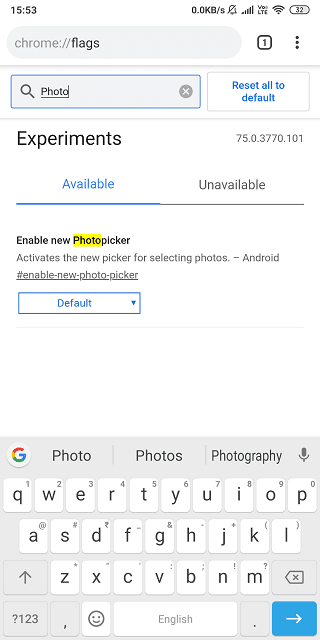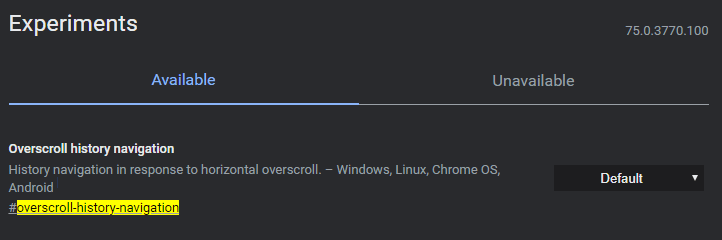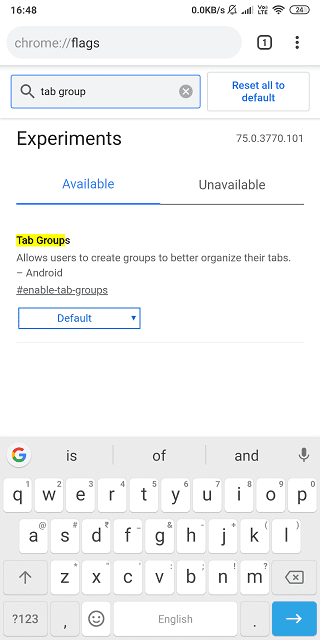Drapeaux Chrome disponibles (à saisir dans la barre de titre de la recherche) chrome://flags/) De toutes les saveurs et affectent les différents aspects de l'expérience de navigation. Certains modifieront l'interface utilisateur tandis que d'autres amélioreront les performances, tandis que d'autres ajouteront des fonctionnalités pouvant être ajoutées à la version finale pour être publiées.
Il y a quelque temps, j'ai participé à certains des Drapeaux Chrome préférés pour Android , Il est temps d'examiner les différences entre les drapeaux de la version de bureau Et le système Android. Notez que certains indicateurs fonctionnent sur les appareils mobiles Tandis que d'autres ne travaillent que sur le bureau. Alors que d'autres travaillent sur les deux.
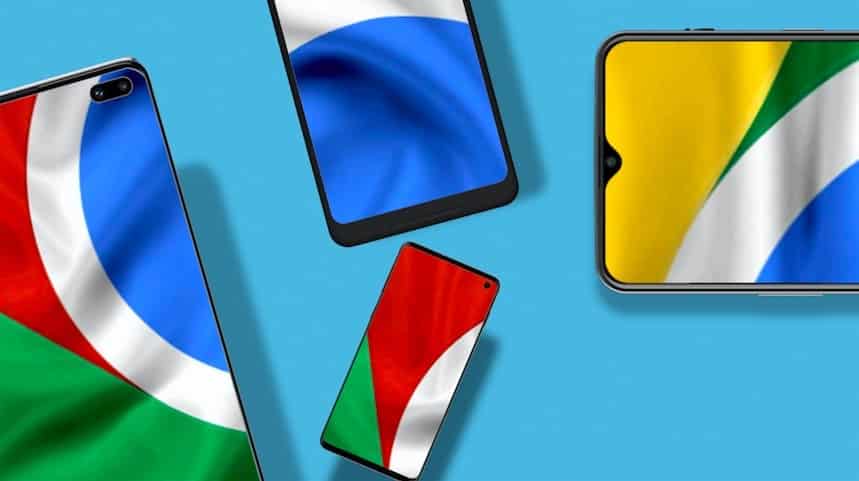
1. Mode sombre (mobile)
Cela vous rendra très heureux, surtout ceux qui m'aiment comme moi La situation sombre sur chaque application Ils l'utilisent presque.
La situation sombre peut sauver la vie de la batterie et ne pas fatiguer les yeux, considérations importantes. Sans oublier, ça a l'air super.
#flags/#enable-android-night-mode
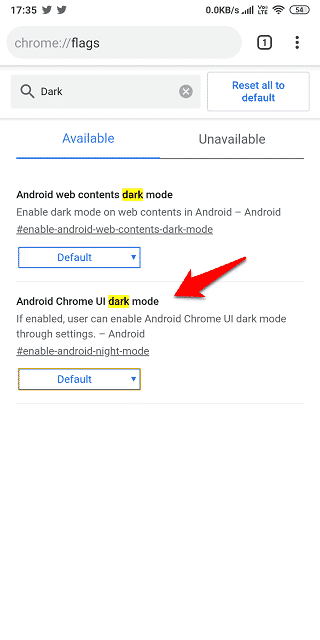
Il y a deux options dans les résultats de recherche. Vous activerez le mode sombre de l'interface utilisateur Android Chrome.
2. Augmenter les vitesses de téléchargement (bureau et mobile)
Les téléchargements parallèles peuvent aider à augmenter les vitesses de téléchargement sur n'importe quel appareil, et je ne sais pas pourquoi cette fonctionnalité n'est pas encore disponible dans la version officielle. Très pratique pour ceux qui téléchargent de nombreux fichiers.
#enable-parallel-downloading
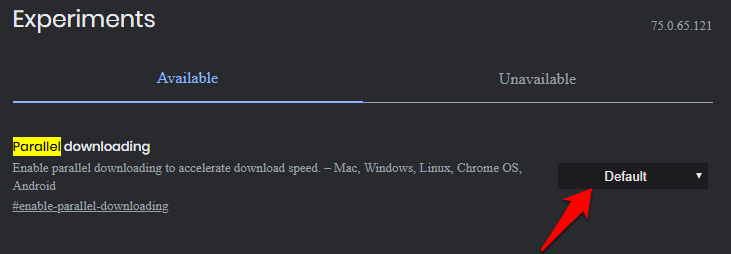
Activez-le pour autoriser les téléchargements parallèles.
3. Lire automatiquement la vidéo (ordinateur de bureau et mobile)
Cette option me rend vraiment nerveux. Je visite un blog ou un site et commence à jouer une vidéo au hasard sans ma permission. Cela consomme des ressources et ralentit le navigateur, ce qui est agaçant. Utilisez la balise ci-dessous et définissez-la sur "Activer l'utilisateur requis" pour mettre fin à ce risque maintenant.
#autoplay-policy
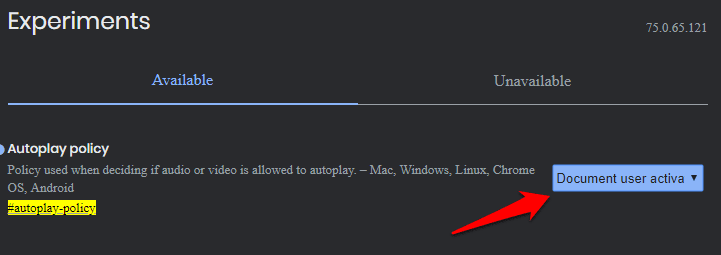
Dans une note connexe, je vous suggère également de cocher cette balise qui arrêtera automatiquement les fichiers audio lorsque vous visitez un site ou une page. Certains sites Web ne lisent pas de vidéos, mais plutôt des fichiers audio. Vous pouvez utiliser ces paramètres pour désactiver rapidement les onglets.
#sound-content-setting
4. Bouton Retour dans l'historique (bureau)
Vous ouvrez un site presque immédiatement, vous appuyez sur le bouton Précédent en sachant que ce site ne correspond pas au même site ou à la même page d'erreur et que je suis arrivé dessus. Ces sites infâmes ne veulent pas que vous laissiez leurs pages et utilisent des pratiques opportunistes pour vous empêcher de revenir. Il existe deux balises chrome pour résoudre ce problème.
#enable-history-entry-requires-user-gesture #enable-history-manipulation-intervention
5. Mode HDR (bureau)
Utilisez-vous Chrome pour regarder Netflix ou d’autres vidéos HD? Si tel est le cas, vous pouvez améliorer votre expérience utilisateur en activant HDR Mode Chrome. Cela améliorera la sortie couleur en sortie.
#enable-hdr
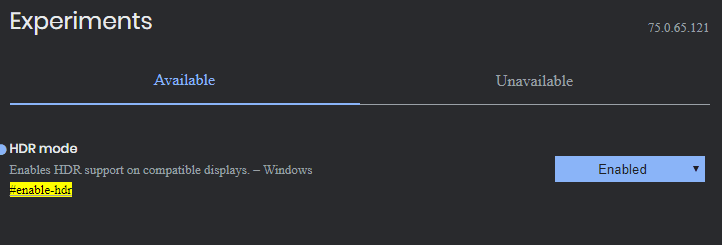
6. Barre inférieure en chrome (mobile)
Non, je ne parle pas de la barre d'adresse, mais c'est aussi un excellent signe Chrome. Je parle d'un convertisseur d'onglet ou de paramètres de raccourci qui sont généralement situés en haut de l'écran. Étant donné que la plupart des androïdes ont de grands écrans tactiles, le bouton ou le sélecteur d'onglet est masqué lorsque vous faites défiler l'écran. Chrome marque alors ces paramètres au bas de l'écran.
#enable-chrome-duet
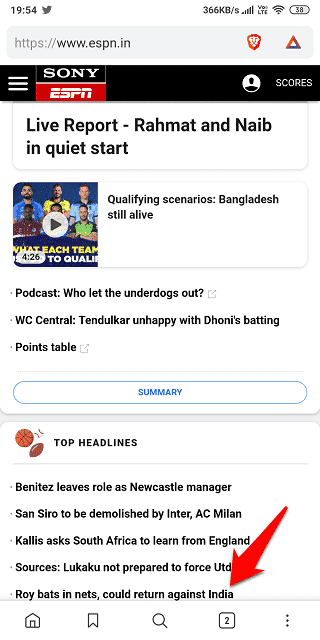
7. Mode de lecture continue (mobile)
Une autre balise Chrome utile qui améliore la productivité et l'expérience utilisateur. Le mode lecture aide à éliminer les sources de distraction, vous permettant ainsi de lire des articles et des guides dans une conception compacte et sans publicité. L'option n'est pas disponible dans tous les blogs et sites, mais une balise permet de résoudre ce problème.
#reader-mode-heuristics
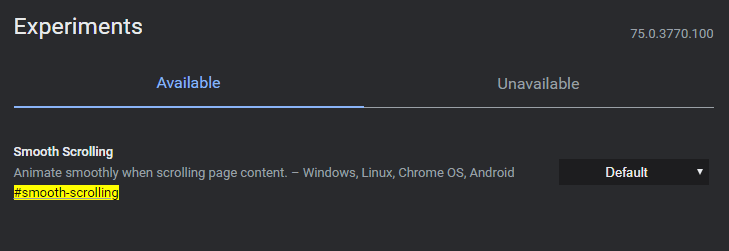
8. Sites non sécurisés (ordinateurs de bureau et mobiles)
Avez-vous remarqué que certains sites ont une icône de verrou vert près de la barre d'adresse lorsque les sites ont une adresse "https"? Ce sont des sites sûrs pour la navigation. Certains sites ne possèdent pas de certificat SSL et, bien qu’ils ne soient pas sécurisés, Chrome ne les met pas en évidence.
#enable-mark-http-as
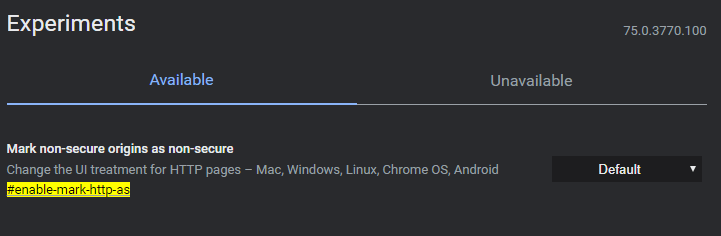
Désormais, lorsque vous visitez un site non sécurisé, le texte "Non sécurisé" apparaît en rouge, ce qui est facile à visualiser.
9. Rappelez-vous la position de défilement (bureau et mobile)
Vous faites défiler une page lorsque certaines annonces ou d'autres éléments apparaissent ou ne se connectent pas à Internet et que vous devez recharger la page; dans les deux cas, vous perdez votre statut et vous devez revenir à cet emplacement. Perte de temps. Activez la balise Scroll Anchor Serialization pour que Chrome se souvienne de votre position sur la page.
#enable-scroll-anchor-serialization
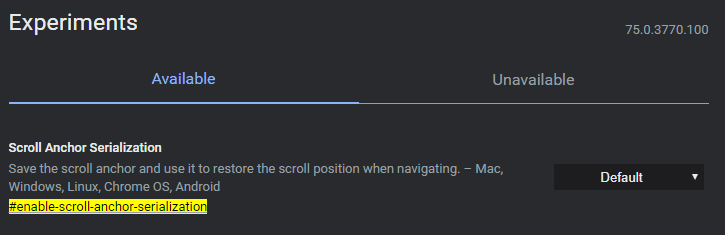
10. Navigateur plus rapide (bureau et mobile)
Google a mis au point un nouveau protocole plus sécurisé qui utilise à la fois TCP et UDP pour offrir une expérience de navigation plus sûre. Vous pouvez l'activer en recherchant le protocole expérimental QUIC.
#enable-quic
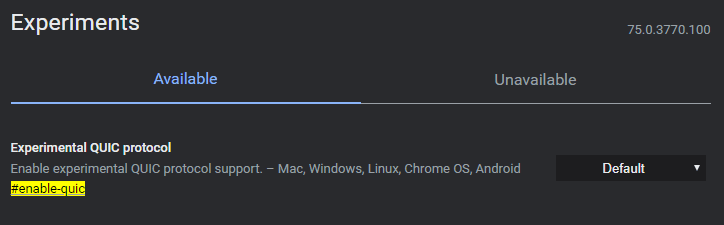
11. Télécharger des images pendant le défilement (bureau)
Bien que la plupart des sites Web soient conçus pour répondre et télécharger uniquement des images lors de la navigation vers le bas, certains sites tentent de toutes les charger en même temps. Cela réduit les temps de chargement des pages et consomme plus de ressources que nécessaire. La balise d'image paresseuse résout ce problème et les images ne seront chargées que lors du défilement.
#enable-lazy-image-loading
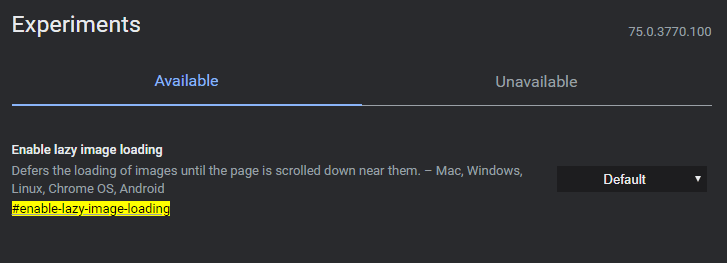
12. Partager les onglets Chrome (Bureau)
Si vous utilisez Chromecast ou tout autre appareil et souhaitez partager vos onglets avec ces autres appareils, vous avez besoin de cette balise. Lorsque vous activez le composant Media Router, vous pouvez partager votre onglet avec votre Smart TV, etc.
#load-media-router-component-extension
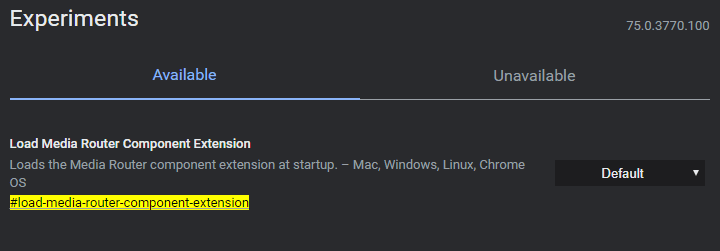
13. Nouveau style de notification (bureau)
Que se passe-t-il lorsque vous recevez une notification sur Chrome? Vous êtes averti Doh. Mais la conception est ancienne et va de soi. Le style de notification dans la balise Chrome s'appliquera à la conception du matériau. Ainsi, lorsque vous recevez une notification, elle est superbe et intuitive.
#enable-message-center-new-style-notification
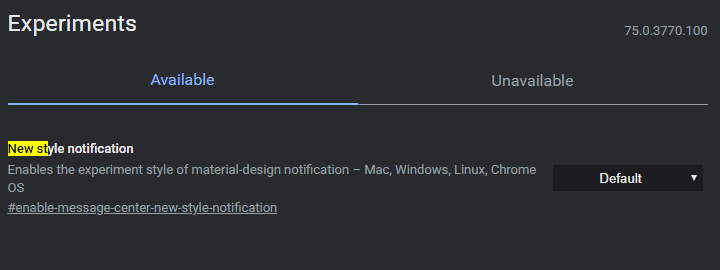
14. Sélecteur d'images (mobile)
Nous mettons tous en ligne des photos de nos téléphones mobiles vers des sites de réseaux sociaux tels que Instagram, Facebook et Twitter. La conception habituelle est vraiment mauvaise, mais il existe une balise Chrome qui facilite et simplifie la tâche sur le petit écran.
Une fois activés, ils utilisent la disposition du réseau au lieu des codes de style de menu qui empêchent de déterminer quelles images doivent être téléchargées.
#enable-new-photo-picker
15. Icône du menu contextuel (Mobile)
Il n'y a pas d'icônes dans le menu contextuel de Chrome pour Android. Vous pouvez voir le texte et toutes les options, mais avoir un code peut vraiment aider. Il est plus facile de sélectionner des éléments de menu. Pour activer le menu contextuel dynamique avec les icônes appropriées, activez la balise Chrome ci-dessous.
#enable-custom-context-menu
16. Gestes de balayage (bureau et mobile)
Si vous avez un ordinateur portable à écran tactile ou souhaitez utiliser cette fonction sur votre téléphone portable, continuez à lire. Vous pouvez maintenant utiliser les gestes de défilement rapide non seulement pour revenir à l'écran de votre navigateur, mais également pour Cela rendra la navigation facile et amusante.
#overscroll-history-navigation
17. Interface utilisateur sur la page de téléchargement (mobile)
La page de téléchargement de Chrome pour mobile est très agréable et n’existe pas Une façon de distinguer les différents types et formats de fichiers. Toutefois, vous pouvez activer un indicateur simple pour modifier ce paramètre.
#download-home-v2
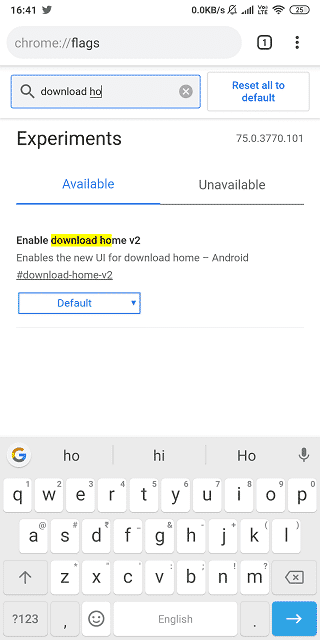
Lorsque vous activez cette balise, l'onglet Télécharger utilise une nouvelle conception de matériau dans laquelle vous pouvez simplement cliquer sur l'icône de la musique pour afficher tous les fichiers de musique téléchargés, etc. Cela facilitera grandement l'évaluation de la longue liste de téléchargements.
18. Onglets de groupe (Android)
Si vous êtes comme moi, vous utilisez plusieurs onglets dans une même fenêtre pour gérer votre travail et votre vie personnelle. Le problème est que la plupart des onglets sont dispersés et que Chrome ne propose aucun moyen de gérer les onglets.
#enable-tab-groups
Une fois que vous avez activé cette balise Chrome, vous pouvez regrouper des onglets similaires dans une seule fenêtre, ce qui facilite la commutation entre les onglets. Ceci s’applique aux écrans plus petits où l’espace est très limité.
Meilleurs drapeaux Chrome
Bien que vous puissiez essayer plusieurs indicateurs Chrome, nous avons montré certains des éléments suivants Les meilleurs et les plus populaires indicateurs Chrome qui amélioreront votre expérience de navigation Sur votre appareil mobile et bureau mieux. Savez-vous quelle balise Chrome devrait faire partie de cette liste? Vous devriez les mentionner dans le commentaire ci-dessous.